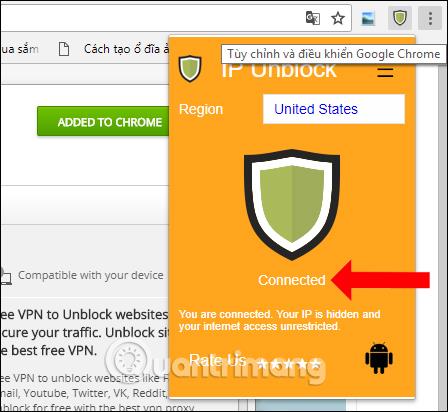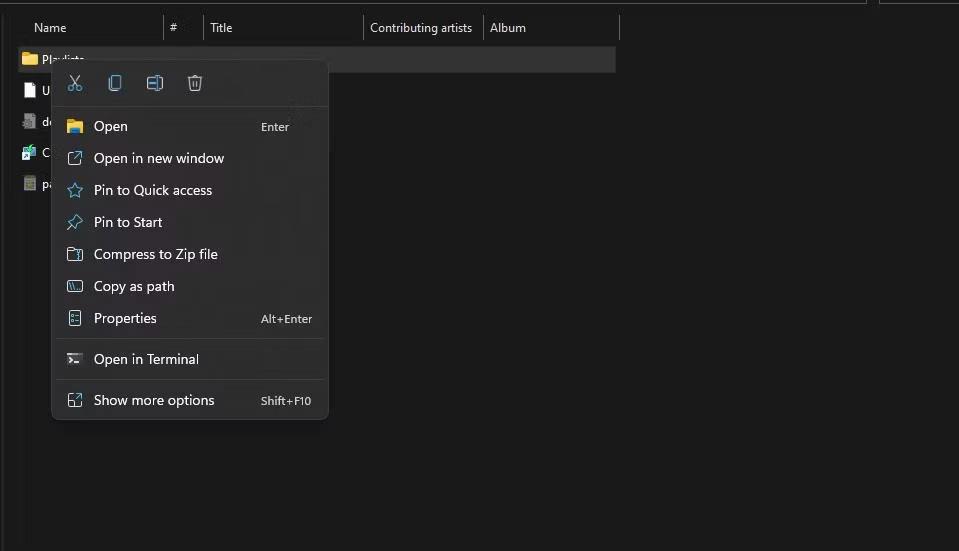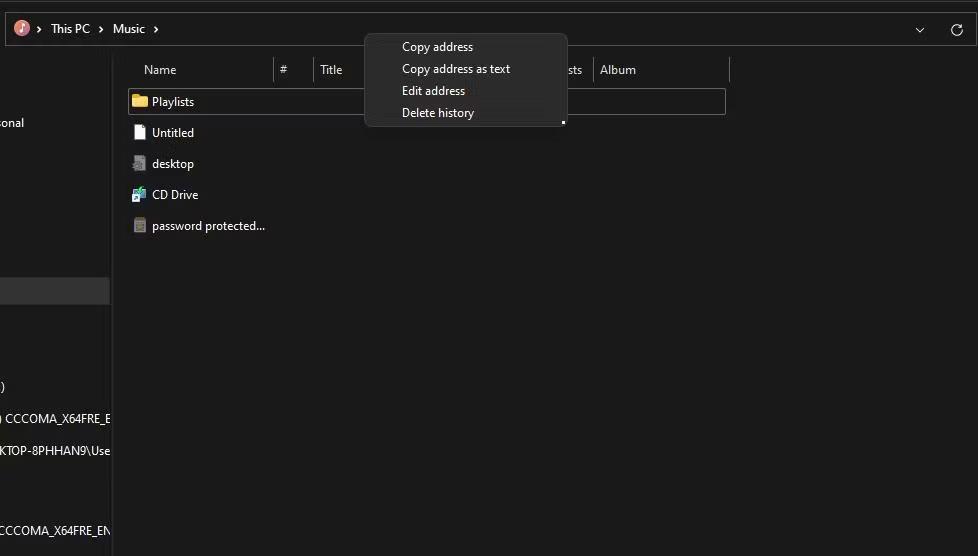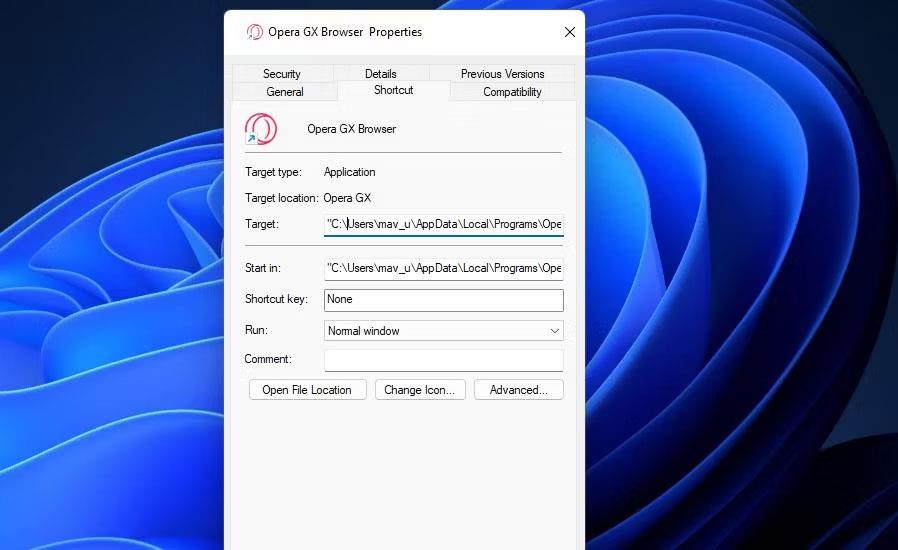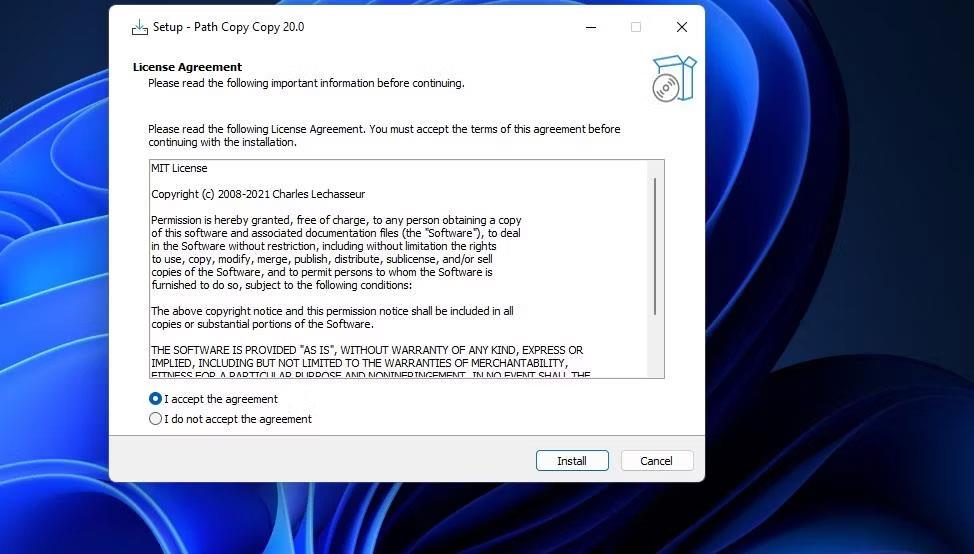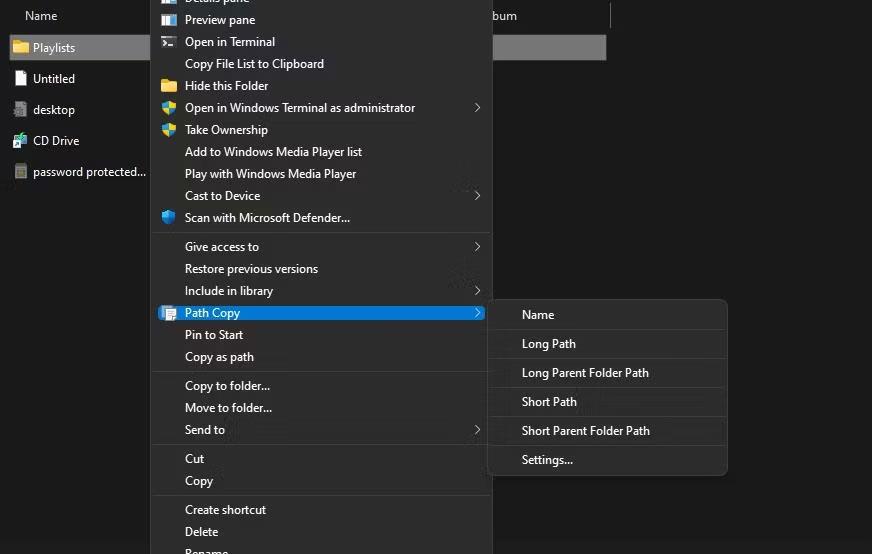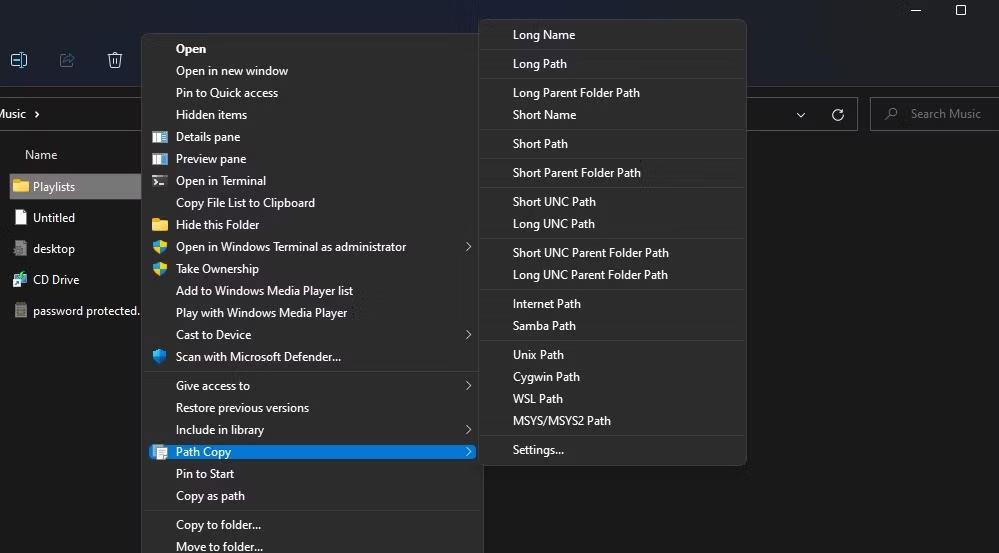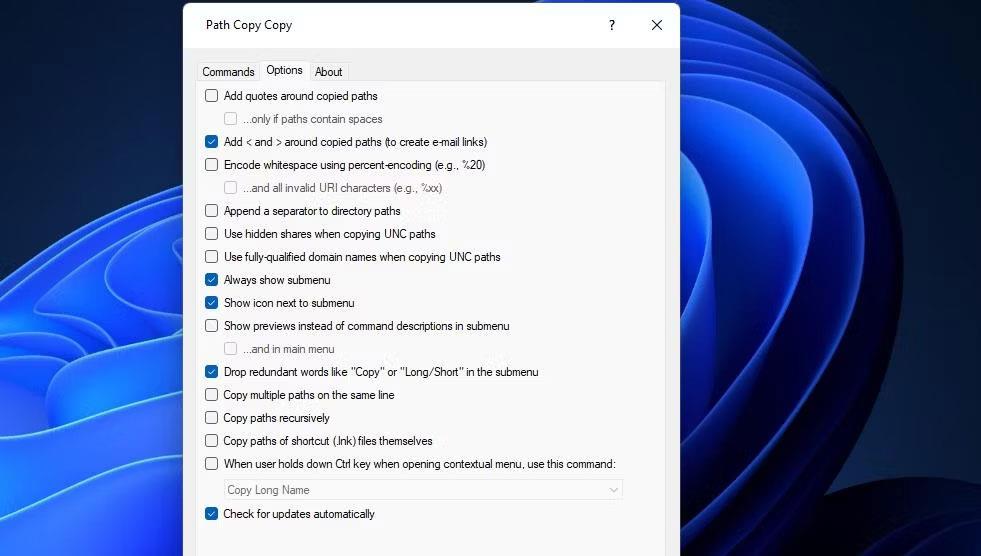Cesta je umístění souboru nebo složky ve Windows 11 . Všechny cesty zahrnují složky, které musíte otevřít, abyste se dostali na konkrétní místo. Uživatelé často zadávali cesty k adresářům a souborům během éry operačních systémů založených na příkazech, jako je DOS.
Dnes mohou uživatelé procházet složkami v Průzkumníku souborů Windows, aniž by museli zadávat příkaz změnit složku. Stále však může být užitečné zkopírovat cesty k souborům a složkám, abyste je mohli vložit do dokumentu, příkazového řádku nebo při otevírání něčeho v aplikaci. Zde je několik způsobů, jak zkopírovat cesty k souborům a složkám v systému Windows 11.
1. Jak zkopírovat cestu pomocí nabídky "Zobrazit více" v Průzkumníku
Nabídka Zobrazit více v Průzkumníku souborů obsahuje možnost Kopírovat cestu , kterou můžete vybrat. Klepnutím na tuto možnost pro vybraný soubor nebo složku zkopírujete cestu do schránky. Zde je návod, jak můžete vybrat možnost Kopírovat cestu v Průzkumníku souborů Windows 11:
1. Vyberte zástupce Průzkumníka souborů připnutého na hlavním panelu Windows.
2. Otevřete složku obsahující podsložku nebo soubor, jehož cestu chcete zkopírovat.
3. Jedním kliknutím vyberte podsložku nebo soubor.
4. Poté klikněte na tlačítko Zobrazit více se třemi tečkami na příkazové liště Průzkumníka.
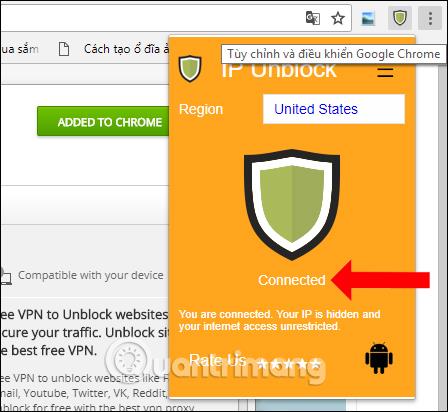
Možnost kopírování cesty
5. Vyberte možnost Kopírovat cestu .
Poté otevřete Poznámkový blok nebo textový procesor a vložte zkopírovanou cestu. Zkopírované cesty můžete vložit stisknutím Ctrl + V . Cesty, které zkopírujete pomocí této metody, budou zahrnovat celé umístění v uvozovkách.

Zkopírovaná cesta je v uvozovkách
2. Jak vybrat výchozí možnost místní nabídky pro kopírování cesty
Případně můžete vybrat možnost Kopírovat jako cestu prostřednictvím kontextové nabídky Průzkumníka. Chcete-li tak učinit, otevřete složku, která obsahuje cestu k souboru nebo složce, kterou chcete zkopírovat. Poté klikněte pravým tlačítkem na soubor nebo složku a vyberte Kopírovat jako cestu .
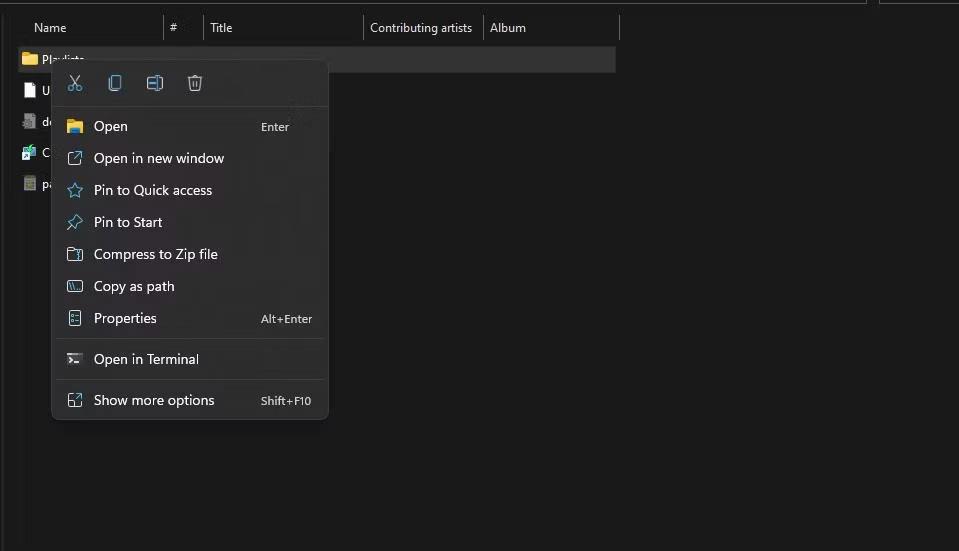
Možnost Kopírovat jako cestu
Můžete také zkopírovat více cest. Chcete-li to provést, vyberte více souborů a složek podržením klávesy Ctrl. Poté klikněte pravým tlačítkem na soubor nebo složku a vyberte Kopírovat jako cestu .
3. Jak zkopírovat cestu pomocí klávesové zkratky
Nejnovější verze Windows 11 22463 a vyšší obsahují pohodlnou klávesovou zkratku pro kopírování cest. Cestu s touto zkratkou můžete zkopírovat výběrem složky nebo souboru v Průzkumníku a stisknutím kombinace kláves Ctrl + Shift + C .
To je klávesová zkratka pro možnost místní nabídky Kopírovat jako cestu . Kliknutím pravým tlačítkem myši na soubor nebo složku můžete zjistit, zda vaše číslo sestavení systému Windows 11 obsahuje tuto klávesovou zkratku. Tato klávesová zkratka nebude fungovat, pokud v kontextové nabídce nevidíte Ctrl + Shift + C vedle možnosti Kopírovat jako cestu .
Pokud vaše verze Windows 11 tuto klávesovou zkratku nemá, budete muset aktualizovat platformu. Pokud používáte starší verzi, zvolte instalaci nejnovějšího sestavení platformy.
4. Jak zkopírovat cestu pomocí možnosti adresního řádku Průzkumníka souborů
Adresní řádek Průzkumníka obsahuje cesty ke složkám, které otevíráte. Odkazy odtud můžete zkopírovat výběrem možnosti v místní nabídce adresního řádku. Otevřete složku pro zkopírování umístění. Poté klikněte pravým tlačítkem na adresní řádek a vyberte Kopírovat adresu jako text .
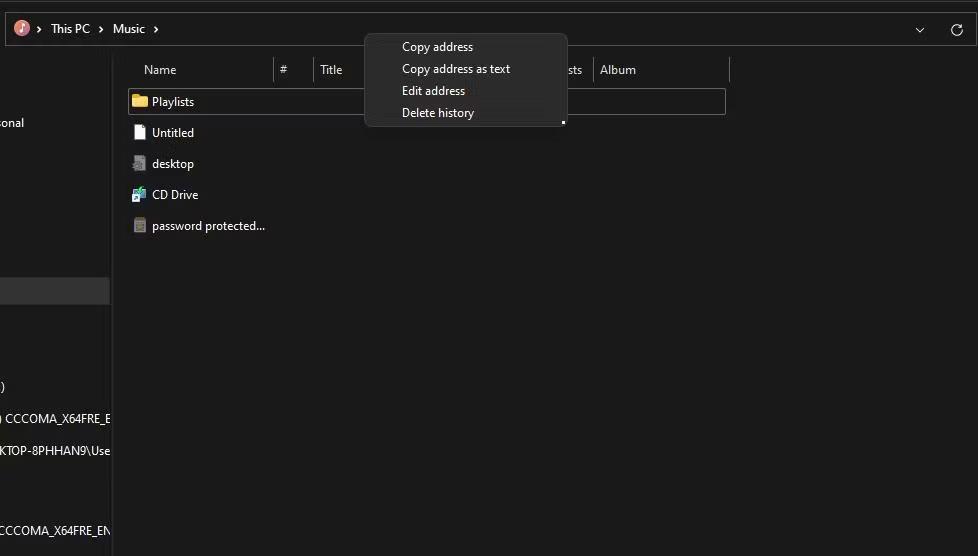
Možnost zkopírovat adresu jako text
Možnost Kopírovat adresu jako text zkopíruje cestu ke složce v adresním řádku jako prostý text. Zkopírovaná vložená cesta nebude obsahovat žádné uvozovky.
5. Jak zkopírovat cílovou cestu pro zástupce
Tato metoda bude užitečná, pokud potřebujete otevřít zdrojovou složku pro zástupce na ploše. Okna vlastností pro cesty plochy mají pole Cíl , které obsahuje cestu k souboru aplikace, který spouštějí. Z těchto polí můžete zkopírovat cestu pro zástupce na ploše.
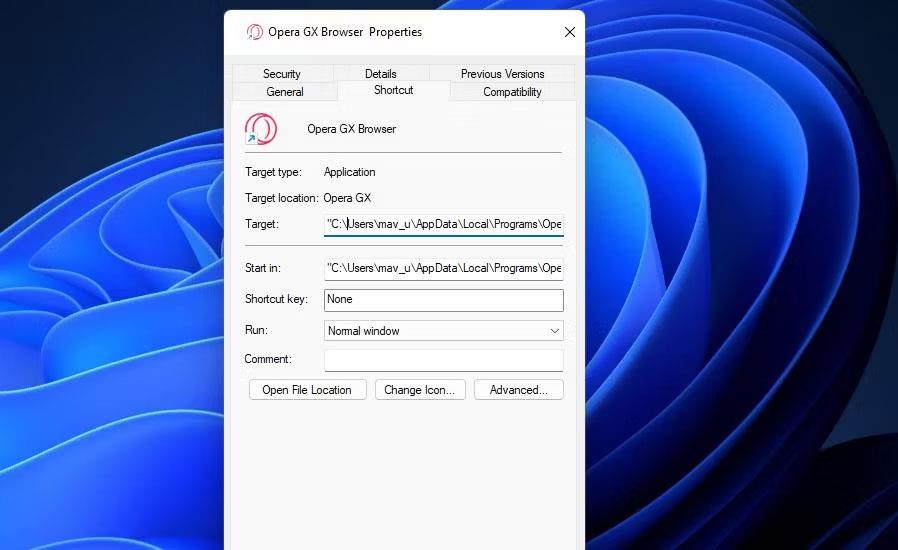
Cílová krabice
Chcete-li zkopírovat cílovou cestu, klepněte pravým tlačítkem na zástupce na ploše a vyberte Vlastnosti ; Klepnutím do pole Cíl na kartě Zástupce vyberte text cesty. Stisknutím standardní klávesové zkratky Ctrl + C zkopírujte vybraný text cesty. Poté vložte zkopírovanou cestu do adresního řádku Průzkumníka souborů pomocí Ctrl + V.
6. Jak kopírovat cesty pomocí softwaru Path Copy Copy
Path Copy Copy je software třetí strany, který přidává nové možnosti pro kopírování cest do kontextové nabídky Průzkumníka souborů. Uživatel pak může vybrat alternativní možnosti pro kopírování do různých umístění v podnabídce Kopírování cesty . Úplné cesty můžete zkopírovat pomocí podnabídky v kontextové nabídce daného softwaru takto:
1. Otevřete stránku stahování Path Copy Copy a stáhněte si spustitelný soubor, poté jej spusťte.
2. Klikněte na možnost Instalovat pouze pro mě .
3. V rozevírací nabídce Jazyk vyberte angličtinu (nebo jinou preferovanou možnost) a vyberte OK.
4. Klepněte na možnost Souhlasím s dohodou a vyberte možnost Instalovat .
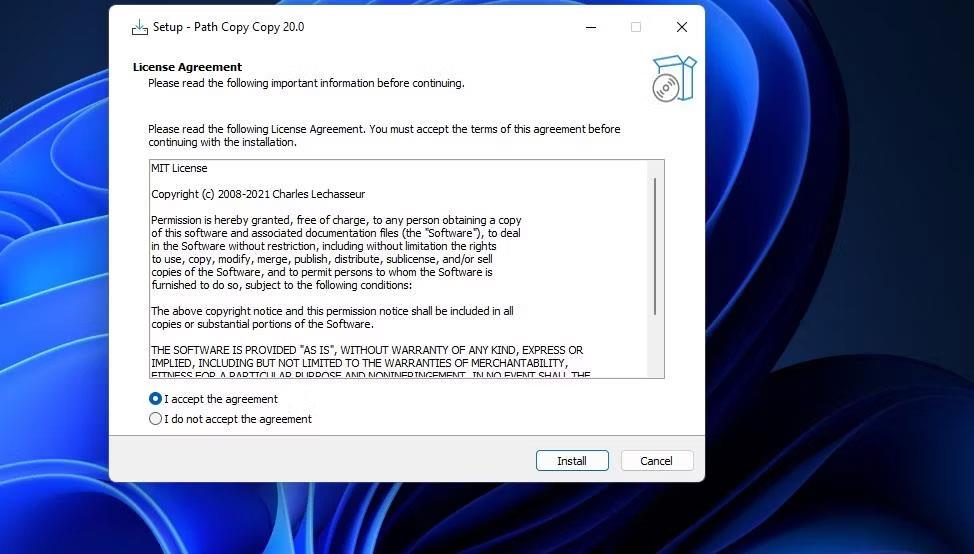
Klikněte na možnost Souhlasím s dohodou
5. Poté budete vyzváni k restartování systému Windows a dokončení instalace. Vyberte tlačítko Ano, restartujte počítač nyní .
6. Přihlaste se zpět k uživatelskému účtu Windows, do kterého jste software nainstalovali.
7. Otevřete složku v Průzkumníku souborů.
8. Poté klikněte pravým tlačítkem na soubor nebo podsložku a v kontextové nabídce Windows 11 vyberte Zobrazit další možnosti .
9. Přesuňte kurzor nad podsložku Path Copy .
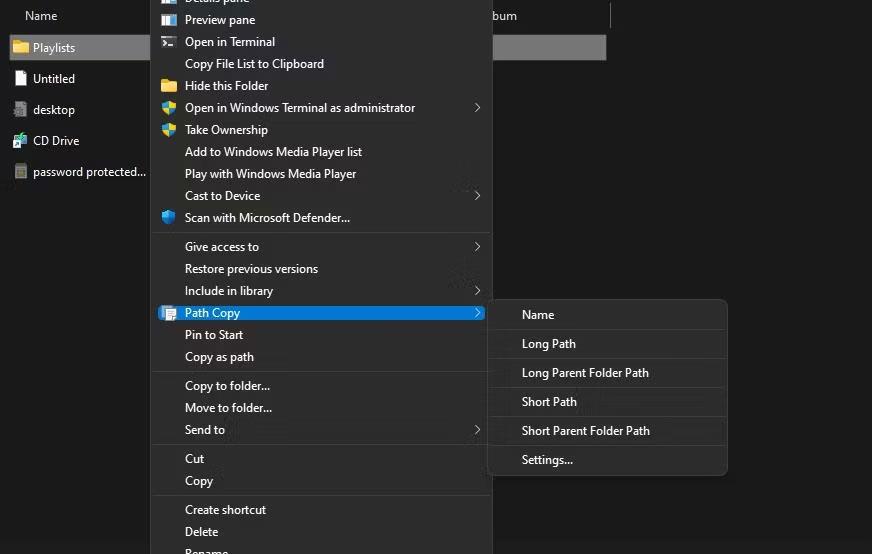
Podnabídka Kopírování cesty
10. Chcete-li zkopírovat celé umístění, vyberte možnost Dlouhá cesta . Nyní jste zkopírovali dlouhou cestu a vložte ji tam, kde ji potřebujete.
Skvělá věc na kopírování cesty je, že poskytuje mnoho možností pro kopírování složek a cest k souborům. Ve výchozí podnabídce Kopírovat cestu je však pouze několik z nich . Chcete-li přidat všechny možnosti, klikněte na Nastavení v podnabídce Kopírování cesty . Poté zaškrtněte všechna zaškrtávací políčka podnabídky v okně a klikněte na Použít > OK .

Okno kopírování cesty
Nyní klikněte pravým tlačítkem na soubor nebo složku, abyste se znovu podívali na podnabídku Path Copy, která bude obsahovat další možnosti. Můžete vybrat možnost Krátké a zkopírovat umístění se zkráceným názvem složky nebo souboru. Nebo vyberte Název , chcete-li zkopírovat pouze název souboru nebo složky. Vyzkoušejte různé možnosti kopírování jejich výběrem a vložením do programu Poznámkový blok.
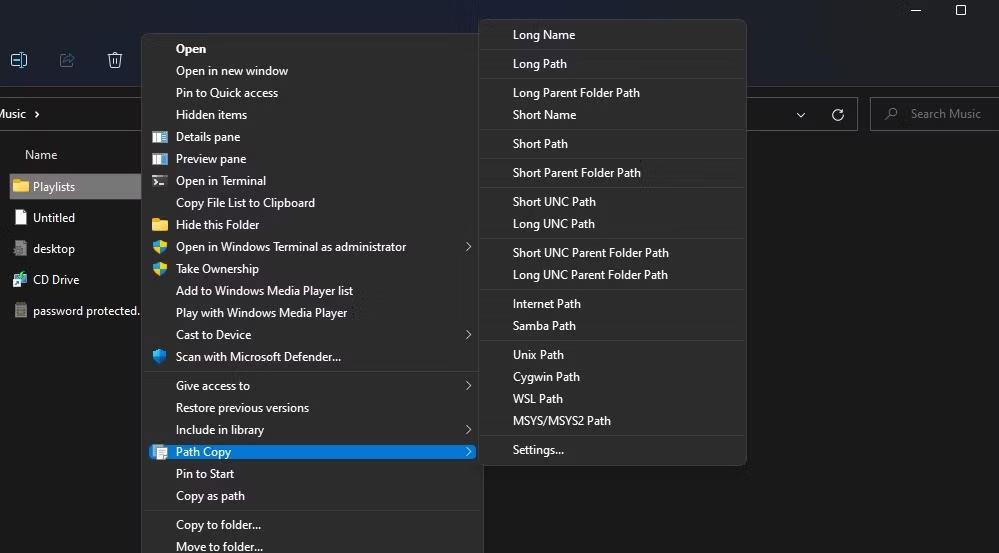
Všechny možnosti kopírování cesty
Způsob kopírování cest můžete nakonfigurovat změnou nastavení na kartě Možnosti kopírování cesty . Pokud například zaškrtnete políčko Přidat uvozovky kolem zkopírovaných cest, budou vaše zkopírované cesty obsahovat uvozovky . Vyberte možnost Přidat < and=""> kolem zkopírovaných cest, chcete-li kolem zkopírovaných cest vložit závorky.
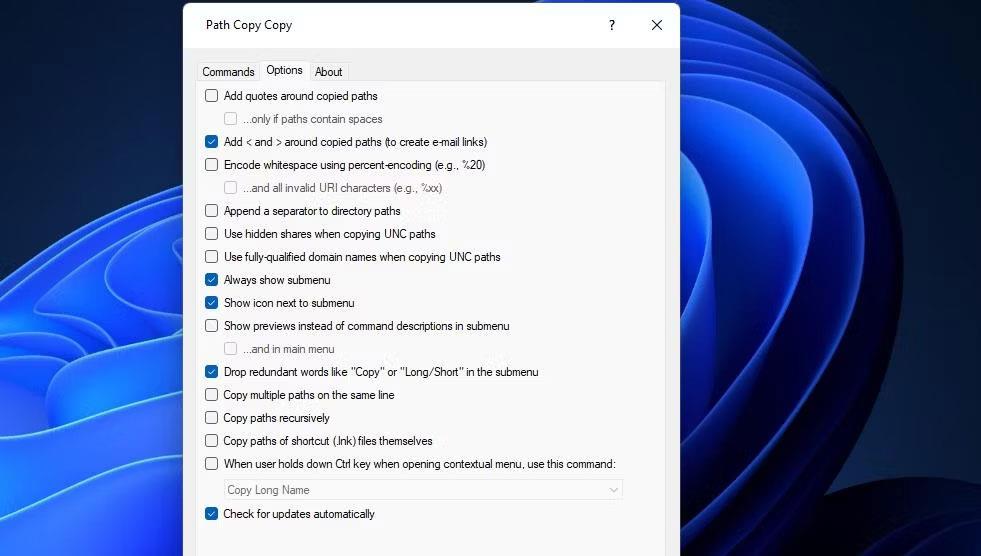
Karta Možnosti
Vidět víc: